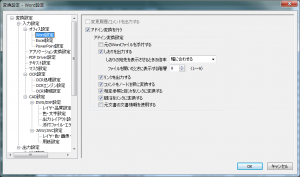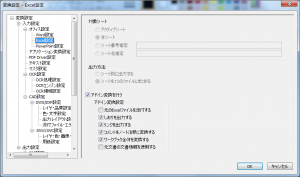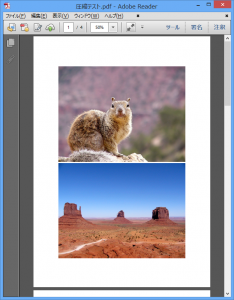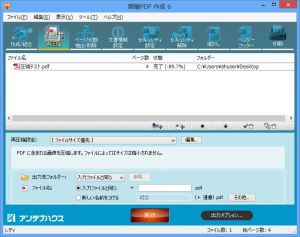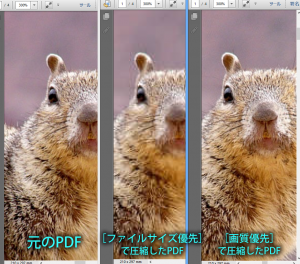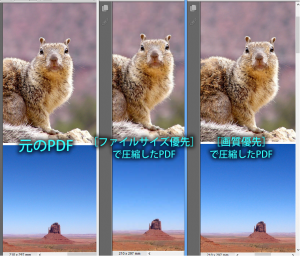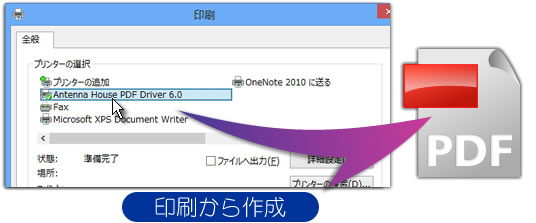弊社サーバベース・コンバータでは、変換結果テストとしてある旧バージョンでの状態(A)と新バージョンでの状態(B)を比較し、その妥当性を検証しています。
この比較作業ですが、単純にDOSコマンドのFCコマンドで行うと、かなりの数が「AとBで異なる」との結果になってしまいます。
これは、サーバベース・コンバータの機能追加や性能向上、及び不具合修正などにより行間、文字間や目視ではほとんど気づかないレベルの色の違いも検知してしまうためです。
FCコマンドをしないよりは、したほうが目視での確認作業数が減ることは確かなので使用しておりますが、まだまだ目視で確認を行う数が多く、テスト作業全体の負荷が中々下がりませんでした。
ところが先日、その解決方法として、弊社開発担当者より「ある方法を使用することにより、AとBの違いに関して【数%以内を許容値とする。その%は指定可能】ができそうだ」との回答がありました。
これが実現すれば、テスト作業の大幅に改善される見込みが有り、且つ、そのお話を商談中にあるお客様にしたところ「ウチも興味あるので、商品化する予定があるのであれば状況を伝えてくれ」とのお話もいただけました。
現時点では、「許容値」の機能を実装したツールに関して、そのテスト段階ですのでまだまだお見せすることはできませんが、ブラッシュアップを続け製品へと昇華できるようにしたいと考えています。
また、製品化の際には、前出のお客様とは別のお客様より相談を受けている「AとBの任意箇所を選択し、それぞれのテキスト内容を比較して違いをわかるようにしたほしい」の実装も視野に入れたいと思っています。
テキストの比較に関しては、文書の構成やセキュリティ関連のみならず、教育分野への応用が期待できると考えています。
<用途>
- ・文書の構成
- →AとBの任意箇所を指定、比較し追加、修正した部分をわかる(色反転や【】を使用)ようにし誤字脱字、句読点や文言の妥当性などをチェックしやすくする。
- ・セキュリティ
- →改ざん防止
- ・教育
- →E-ラーニング等で行うテストの自動、半自動化。
全自動では、計算問題や選択問題、回答が明確な問題しか対応できないが、半自動(模範解答と異なる場合にアラート)のロジックを入れることにより、ほぼすべての問題形式に対応でき、採点作業の手助けになる。
→複数の正解がある問題は「同義・同意語」登録することにより対応可能
実現するには、色々と超えなければならないハードルが有りますが、弊社では様々な製品、及びライブラリが有りますので、その組み合わせで十分対応可能と考えております。